Flash-enheter är obestridliga favoriter bland enheter för lagring av information. Men problem med deras användning stöter oberoende av tillverkaren och den installerade versionen av operativsystemet. Som regel uttrycks detta i det faktum att den bärbara datorn inte ser USB-flashenheten.

Varför den bärbara datorn inte ser flashenheten
Artikelinnehåll
- Varför den bärbara datorn inte ser flashenheten
- Hur man hittar en anledning
-
Vad gör man om den bärbara datorn inte ser USB-flashenheten
- Diskhantering och uppgiftshanterare
- Inställning av filsystem
De vanligaste problemen med lagringsenheten:
- Flash-enheten är inte formaterad.
- USB-porten är smutsig.
- Autorunner-virus.
- Krasch i operativsystemet.
- Otillräcklig nätspänning.
- USB-kontakten är avstängd eller bränd ut.
- Svårigheter med sektioner.
- Oförenlighet med olika filsystem.
- Fel installation av drivrutinen.
- Mekanisk skada.

Hur man hittar en anledning
Om den bärbara datorn inte känner igen flashenheten måste du först ta reda på orsaken till problemet. Om USB-enheten inte känns igen på en annan dator, är orsaken direkt i USB-flashenheten. Om den bärbara datorn inte ser några externa enheter, är orsaken definitivt i den. På ett eller annat sätt är fördelningarna programvara eller hårdvara till sin natur.
Om lagringsenheten inte är läsbar på någon bärbar dator och mjukvaruåterställningsmetoder korrigera inte fel, då förmodligen kontakten från kontakten försvinner eller integriteten bryts styrenheten. Samma fel kan uppstå i bärbar datorns USB-kontakt: om han inte ser några externa enheter är den enda rätt lösningen att kontakta specialister.
När det gäller USB-anslutningen finns det en nyans: om flera enheter är anslutna samtidigt (med HUB), saknar ibland strömförsörjning för bärbar dator ström. Koppla bort alla enheter och sätt i bara en enhet - i vissa fall hjälper detta.
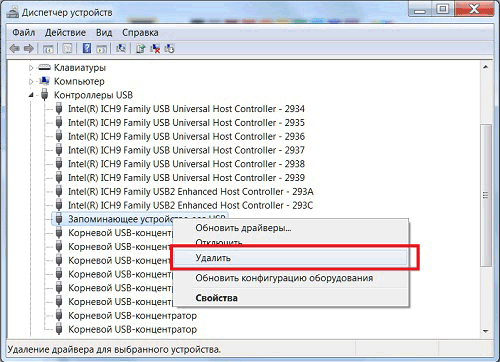
Vad gör man om den bärbara datorn inte ser USB-flashenheten
Innan du kontaktar en verkstad för att reparera en kontakt eller skaffa en ny USB-flashenhet, kan du försöka använda flera metoder för korrigering av programvarufel. Du måste börja med BIOS:
- starta om den bärbara datorn;
- under systemstart, tryck på Del för att öppna BIOS (ibland en annan knapp, du måste leta efter en specifik modell);
- hitta menyn "USB-konfiguration" (vanligtvis finns i "Avancerat", men namnen skiljer sig ofta);
- ta reda på statusen för ”USB-Controller”. Denna artikel måste inkluderas;
- spara och avsluta BIOS.
Om de nödvändiga parametrarna inte kan hittas kan du försöka återställa BIOS till fabriksinställningarna - den externa anslutningsstyrenheten är aktiv som standard. Varför gå till "Exit" -menyn och hitta "Load Setup Defaults".
Diskhantering och uppgiftshanterare
Om USB-inställningarna är konfigurerade korrekt i BIOS, men den bärbara datorn fortfarande inte känner igen mediet, kan du försöka fixa drivrutinerna för USB-flashenheten du använder. Under den första anslutningen av lagringsenheten installerar operativsystemet lämpliga drivrutiner. Om du får fel utrustning kan det under ytterligare drift uppstå ett fel. Så här installerar du drivrutinen:
- gå till "Management" -menyn genom att klicka på "Computer" -ikonen;
- öppna "Enhetshanteraren";
- välj "USB-styrenhet".
- ta bort enheten från listan.
Efter omstart och anslutning av enheten kommer drivrutinen att installera om. Detta kan kontrolleras i "Enhetshanteraren" genom att öppna "Enheter". Om utrustningen är listad men inte kan öppnas av utforskaren kan du försöka åtgärda felet så här:
- med hjälp av kombinationen av knappar Win + R öppna "Kör";
- typ diskmgmt.msc;
- hitta flashenheten (om den finns i "Enhetshanteraren", bör den här menyn finnas);
- högerklicka på ikonen och hitta objektet "Aktivera".

Om partitionen fortfarande är inaktiv, byt ut mediebrevet. Tryck på lagringsenheten igen med höger knapp och hitta ”Byt bokstav”. Installera en annan och spara.
Inställning av filsystem
Om inget av ovanstående ger resultat, kontrollera mediefilsystemet. Om FAT32 är installerad, är felen associerade med närvaron av olika filsystem. Du kan åtgärda problemet genom att formatera lagringsenheten i NTFS. Men om datorn inte känner igen hårdvaran alls, kommer att ändra filsystemet misslyckas, därför är det här alternativet endast lämpligt om enheten upptäcks, men läs data omöjligt.
Åtgärder:
- öppna Run-menyn;
- vid kommandotolken, skriv konvertera enhetsbrev: / fs: ntfs.
Detta gör att du kan installera filsystemet utan att använda formatering, det vill säga det sparar information. Men detta fungerar bara när du byter till NTFS. Men om Windows används krävs denna ändring.
Om programvara fixar inte hjälper, är orsaken mekaniskt fel. De rekommenderar inte att försöka reparera utrustningen själva - det är bäst att omedelbart kontakta specialister.


